티스토리 뷰
가장 먼저 MessageQueing 시스템 중 하나인 Rabbit MQ를 설치하려합니다.
기존에 설치한 Rabbit MQ는 Windows환경에 설치되어 있기 때문에 Docker 전용으로 설치파일을 받으려합니다.
아래의 URL로 접속해주세요
Downloading and Installing RabbitMQ — RabbitMQ
Downloading and Installing RabbitMQ The latest release of RabbitMQ is 3.10.0. See change log for release notes. See RabbitMQ support timeline to find out what release series are supported. Experimenting with RabbitMQ on your workstation? Try the community
www.rabbitmq.com
밑으로 내리시다 보면 다음과 같이 DockerImage를 제공합니다.


이동후에는 Tags에서 적절한 파일을 선택하면 됩니다.
저는 그냥 추천하는 커맨드인 docker pull rabbitmq를 통해 Image를 pull 하여 합니다.
docker pull rabbitmq그럼 다음과 같이 성공적으로 Image를 받아오는 것을 확인 할 수 있습니다.

다음으로는 Network를 생성해줍니다. RabbitMQ는 해당 Network로 접속 할 예정입니다.
docker network create --gateway 172.18.0.1 --subnet 172.18.0.0/16 ecommerce-network다음으로는 해당 Image를 실행할 예정인데 설정을 조금 준 뒤에 실행시키려 합니다.
docker run -d --name rabbitmq --network ecommerce-network -p 15672:15672 -p 5672:5672 -p 15671:15671 -p 5671:5671 -p 4369:4369 -e RABBITMQ_DEFAULT_USER=guest -e RABBITMQ_DEFAULT_PASS=guest rabbitmq:management
RABBITMQ_DEFAULT_USER 나 PASS는 계정설정인게 직관적이지만, -p옵션은 조금 헷갈릴 수도 있는데 쉽게 말하면 Docker에서의 Port와 RabbitMQ의 Port를 연동하는 작업입니다. 앞에있는 게 RabbitMQ 포트이고 뒤는 Docker 포트로 둘을 같은 Port로 설정하는 작업입니다!
다음으로는 Test를 위해 RabbitMQ에 접속하려 합니다. 아래가 RabbitMQ의 기본 URL입니다.
http://127.0.0.1:15672/

다음과 같은 화면이 출력되시면 성공입니다! 다만 뭔가 이상하죠? RabbitMQ는 Ecommerce-Network에 속해있습니다. RabbitMQ의 IP주소를 확인해볼까요?

현재 RabbitMQ가 할당받은 IP는 172.18.0.2입니다. 그렇다면, 해당 IP로 접속해야하는 게 정상인데 이상하게 저희 호스트의 Port로도 접속이 가능합니다. 이게 가능한 이유는 docker run command를 보냈을 때 부터 -p 옵션을 이용해 Port를 지정해줬기 때문에 가능했습니다. 그래서 어느 IP에서든 해당 Port에 접속 할 수 있습니다. 이제 약간 어째서 -p옵션을 줬는지 이해가 가네요.
마치며
RabbitMQ같은 경우에는 이미 배포파일을 제공하고 있기 때문에, 금방 설치 할 수 있었습니다. 다만 이번시간에 -p옵션과, Run 시에 Network를 붙혀줘야 한다는 것을 반드시 기억해야 할 것 같습니다. 해당 옵션을 제대로 활용못한다면, Docker 환경에서만 접속이 되고, 다른포트에서는 접근을 못할 수 있기 때문입니다.
감사합니다.
'웹 프로그래밍 > MSA 학개론' 카테고리의 다른 글
| [MSA&Docker] Zipkin Container 실행 (0) | 2022.05.10 |
|---|---|
| [MSA&Docker] MariaDB Container화 (0) | 2022.05.09 |
| [MSA] 애플리케이션 배포 (0) | 2022.05.09 |
| [Docker] Docker 설치&환경 설정 그리고 Container 생성 (0) | 2022.05.04 |
| [MSA] Micrometer 구현 (0) | 2022.05.04 |
- Total
- Today
- Yesterday
- MariaDB
- Spring + ELK
- UserService
- ACTUATOR
- producer
- MSA
- LoadBalancer
- config
- github
- docker
- 미래의나에게동기부여
- 운동
- rabbitmq
- Gateway
- JWT
- Feign
- Logstash to ElasticSearch
- 오늘저녁 삼겹살
- consumer
- Logstash 활용
- 운동일기
- 빅-오
- zipkin
- 루틴기록
- git
- springcloud
- kafka
- prometheus
- Kafka Connect
- elasticSearch
| 일 | 월 | 화 | 수 | 목 | 금 | 토 |
|---|---|---|---|---|---|---|
| 1 | 2 | 3 | ||||
| 4 | 5 | 6 | 7 | 8 | 9 | 10 |
| 11 | 12 | 13 | 14 | 15 | 16 | 17 |
| 18 | 19 | 20 | 21 | 22 | 23 | 24 |
| 25 | 26 | 27 | 28 | 29 | 30 | 31 |